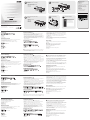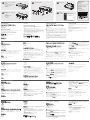Quick Start Guide
Liste de l’Emballage
L’emballage complet du CN-6000 consiste en:
1 unité de contrôle KVM CN-6000 On the NET
1 Ensemble de Câble KVM personnalisé CS
1 CD de logiciel
1 Adaptateur électrique
1 Mode d’emploi
1 Guide de démarrage rapide
Exigences du système
• Pour obtenir les meilleurs résultats, les ordinateurs doivent être équipés au moins avec un
processeur P III 1 GHz avec une résolution d’écran programmée sur 1024 x 768.
• Pour le Client Windows, vous devez avoir installé le driver DirectX 7.0 ou sa version
ultérieure.
• Pour le Client Java, vous devez avoir installé Sun's Java 2 (IBM Java 1.3 ou sa version
ultérieure).
Vue avant
A
1. Bouton Restauration/Mise à Jour du Matériel
2. LED Données 10/100 Mops
3. LED de Lien
4. LED de Marche
Vue arrière
B
1. Port KVM
2. Section de la Console Locale
3. Fiche RJ-45
4. Port RS-232
5. Fiche Electrique
KVM on the NET
TM
CN-6000
KVM on the NET
TM
CN-6000 Quick Start Guide
Packing List
The complete CN-6000 package consists of:
1 CN-6000 KVM On the NET Control Unit
1 CS Custom KVM Cable Set
1 Software CD
1 Power Adapter
1 User Manual
1 Quick Start Guide
System Requirements
• For best results computers should have at least a P III 1 GHz processor, and the screen
resolution should be set to 1024 x 768.
• For the Windows Client, you must have DirectX 7.0 or higher installed.
• For the Java Client, you must have Sun's Java 2 (IBM Java1.3 or higher).
Front View
A
1. Reset / Firmware Upgrade Switch
2. 10/100 Mbps Data LED
3. Link LED
4. Power LED
Rear View
B
1. KVM Port
2. Local Console Section
3. RJ-45 Jack
4. RS-232 Port
5. Power Jack
Hardware Installation
C
• Make sure that power to all the devices you will be connecting up have been turned off.
• Unplug the power cords of any computers that have the Keyboard Power On function.
• Make sure that all devices on the installation are properly grounded.
1. Plug the local administrator's keyboard, mouse, and monitor into the unit's Console Ports.
2. Use the KVM cable provided with this package to connect the CN-6000's KVM Port, to the
Keyboard, Video and Mouse ports of the server or KVM switch that you are installing.
3. Plug the LAN or WAN cable into the CN-6000's RJ-45 socket.
4. Plug the power adapter cable into the CN-6000's power jack, then plug the power adapter
into an AC power source.
5. Power up your server or KVM installation.
Rack Mounting
D
To rack mount the CN-6000, do the following:
1. Screw the mounting bracket into the top or bottom of the unit.
2. Slide the unit into the rack and secure the bracket to the rack.
Software Installation
CN-6000 software includes 4 major components:
1. Administrator Utility
2. Windows Client
3. Java Client
4. Log Server
E
• To install the Administrator Utility, insert the CN-6000 software CD into your CD-ROM drive
and double click the CN6KAdmin... package icon. To run the Administrator Utility, double
click the Administrator Utility icon on your desktop.
• To install the Windows Client, insert the CN-6000 software CD into your CD-ROM drive and
double click the CN6KClient... package icon. To run the Windows Client, double click the
Windows Client icon on your desktop.
• To install the Java Client, insert the CN-6000 software CD into your CD-ROM drive and copy
the CN6KMain.jar le to your hard disk. To run the Java Client, double click the
CN6KMain.jar le icon.
• To install the Log Server, insert the CN-6000 software CD into your CD-ROM drive and
double click the CN6KLogSer... package icon. To run the Log Server, double click the Log
Server icon on your desktop.
Installation du Matériel
C
• Assurez-vous d’avoir bien éteint tous les périphériques que vous allez connecter.
• Débranchez les cordons électriques de tous les ordinateurs possédant la fonction Allumage
Sur Clavier.
• Assurez-vous que tous les périphériques sur l’installation soient bien mis au sol.
1. Branchez le clavier, la souris et le moniteur de l’adminsitrateur dans les ports de console de l’
unité.
2. Utilisez le câble KVM fourni avec cet emballage pour connecter le port KVM du CN-6000
sur les ports de clavier, de vidéo et de souris du serveur ou du commutateur KVM que
vous installez.
3. Branchez le câble LAN ou WAN dans le socle RJ-45 du CN-6000.
4. Branchez le câble de l’adaptateur électrique dans la che électrique du CN-6000, puis
branchez l’adaptateur électrique dans la source électrique CA.
5. Allumez votre serveur ou installation KVM.
Montage du Casier
D
Pour assembler le Casier CN-6000, faîtes comme suit:
1. Vissez le bras de montage au-dessus ou sous l’unité.
2. Glissez l’unité dans le casier et vissez le bras sur le casier.
Installation du Logiciel
Le logiciel CN-6000 inclut 4 sections majeures:
1. Utilitaire Administrateur
2. Client Windows
3. Client Java
4. Serveur d’Entrée
E
• Pour installer l’Utilitaire Administrateur, insérez le CD du logiciel CN-6000 dans votre lecteur
de CD-ROM et cliquez deux fois sur l’icône de l’emballage CN6KAdmin.... Pour activer
l’Utilitaire Administrateur, cliquez deux fois sur l’icône Utilitaire Administrateur sur votre
Bureau.
• Pour installer le Client Windows, insérez le CD du logiciel CN-6000 dans votre lecteur de
CD-ROM et cliquez deux fois sur l’icône de l’emballage CN6KClient... Pour activer le Client
Windows, cliquez deux fois sur l’icône Client Windows sur votre Bureau.
• Pour installer le Client Java, insérez le CD de logiciel dans votre lecteur de CD-ROM et
copiez le chier CN6KMain.jar sur votre disque dur. Pour activer le Client Java, cliquez
deux fois sur l’icône du chier CN6KMain.jar.
• Pour installer le Serveur d’Entrée, insérez le CD de logiciel CN-6000 dans votre lecteur
de CD-ROM et cliquez deux fois sur l’icône d’emballage CN6KLogSer.... Pour activer le
Serveur d’Entrée, cliquez deux fois sur l’icône du Serveur d’Entrée sur votre Bureau.
KVM on the NET
TM
CN-6000 Guide de Démarrage rapide du
Packungsinhalt
Das vollständige Paket des CN-6000 enthält:
1 "CN-6000 KVM On the NET Steuereinheit
1 CS Standard-KVM-Kabelsatz
1 Software-CD
1 Netzadapter
1 Benutzerhandbuch
1 Kurzanleitung
Systemvoraussetzungen
• Die besten Ergebnisse werden erzielt, wenn Ihr Computer einen P III Prozessor mit 1 GHz
hat. Die Bildschirmauösung sollte auf 1024 x 768 eingestellt werden.
• Als Windows-Client müssen Sie DirectX 7.0 oder höher installieren.
• Als Java-Client müssen Sie Suns Java 2 (IBM Java 1.3 oder höher) installiert haben.
Ansicht von vorne
A
1. Schalter für Reset/Firmware-Upgrade
2. 10/100 Mbps Daten-LED
3. Verbindungsanzeige-LED
4. Stromanzeige-LED
Ansicht von hinten
B
1. KVM-Port
2. Bereich für die lokale Konsole
3. RJ-45-Buchse
4. RS-232-Port
5. Netzanschluss
Hardware-Installation
C
• Schalten Sie alle Geräte aus, die Sie anschließen möchten. Trennen Sie alle Computer mit
• Keyboard-Power-On-Funktion vom Stromnetz ab.
• Stellen Sie sicher, dass alle Anschlussgeräte ausreichend geerdet sind.
1. Schließen Sie Tastatur, Maus und Monitor des lokalen Administrators an die Konsolen-
Ports des Geräts an.
2. Verbinden Sie den KVM-Port des CN-6000 mit dem mitgelieferten KVM-Kabel mit dem
Tastatur-, Monitor- und Mausanschluss des Servers oder KVM-Schalters, der installiert
wird.
3. Schließen Sie das LAN- oder WAN-Kabel an die RJ-45-Buchse des CN-6000 an.
4. Schließen Sie das Netzadapterkabel an die Netzanschlussbuchse des CN-6000 an.
Stecken Sie dann den Netzstecker des Netzadapters in eine Netzsteckdose.
5. Schalten Sie den Server oder die KVM-Installation ein.
Das Gestell befestigen
D
Zum Befestigen des Gestells des CN-6000 gehen Sie wie folgt vor:
1. Schrauben Sie den Befestigungsbügel auf die Ober- oder Unterseite des Gerätes an.
2. Schieben Sie das Gerät in das Gestell und montieren Sie den Bügel sicher an das Gestell.
Software-Installation
Die CN-6000-Software besteht aus vier Hauptkomponenten:
1. Administrator-Utility
2. Windows-Client
3. Java-Client
4. Log-Server
E
• Um das Administrator-Utility-Programm zu installieren, legen Sie die CN-6000 Software-CD
in das CD-ROM-Laufwerk ein und klicken doppelt auf das Symbol CN6KAdmin... Um das
Administrator-Utility-Programm zu starten, klicken Sie doppelt auf das Administrator-Utility-
Symbol auf Ihrem Desktop.
• Um den Windows-Client zu installieren, legen Sie die CN-6000 Software-CD in das CD-
ROM-Laufwerk ein und klicken doppelt auf das Symbol CN6KClient... Um den Windows-
Client zu starten, klicken Sie doppelt auf das Windows-Client-Symbol auf Ihrem Desktop.
• Um den Java-Client zu installieren, legen Sie die CN-6000 Software-CD in das CD-ROM-
Laufwerk ein und kopieren die Datei CN6KMain.jar auf Ihre Festplatte. Um den Java-Client
zu starten, klicken Sie doppelt auf das Symbol der Datei CN6KMain.jar.
• Um den Log-Server zu installieren, legen Sie die CN-6000 Software-CD in das CD-ROM-
Laufwerk ein und klicken doppelt auf das Symbol CN6KLogSer... Um den Log-Server zu
starten, klicken Sie doppelt auf das Log-Server-Symbol auf Ihrem Desktop .
KVM on the NET
TM
CN-6000 CN-6000 Kurzanleitung
Contenuto della confezione
La confezione completa del CN-6000 consiste di:
1 Unità Controllo CN-6000 KVM On the NET
1 Set di cavi KVM custom CS
1 CD Software
1 Adattatore di corrente
1 Manuale utente
1 Guida di avvio rapido
Requisiti di sistema
• Per migliori risultati, il computer deve avere almeno un processore P III da 1 GHz, con
risoluzione dello schermo impostata a 1024 x 768.
• Per client Windows, si ha bisogno di DirectX 7.0 o superiore.
• Per client Java, si ha bisogno Sun's Java 2 (IBM Java 1.3 o superiore).
Vista frontale
A
1. Reset / Switch di upgrade del Firmware
2. LED dati 10/100 Mbps
3. LED Link
4. LED Alimentazione
Vista retro
B
1. Porta KVM
2. Sezione console locale
3. Presa RJ-45
4. Porta RS-232
5. Presa di alimentazione
Installazione hardware
C
• Controllare di aver spento l'alimentazione di tutti i dispositivi da collegare.
• Staccare i cavi di alimentazione di qualunque computer che abbia la funzione Keyboard
Power On.
• Assicurarsi che tutti i dispositivi dell'installazione siano ben collegati a terra.
1. Inserire tastiera, mouse e monitor dell'amministratore locale nelle porte Console
dell'unità.
2. Usare il cavo KVM fornito con il pacchetto per collegare la porta KVM del CN-6000 alle
porte di tastiera, video e mouse del server o dello switch KVM che si sta installando.
3. Collegare il cavo LAN o WAN nella presa RJ-45 del CN-6000.
4. Collegare il cavo del l'adattatore di corrente nella presa di alimentazione del CN-6000,
quindi collegare l'adattatore ad una presa di alimentazione AC.
5. Accendere il server o l'installazione KVM.
Montaggio del rack
D
Per effettuare il montaggio su rack del CN-6000, seguire queste
fasi:
1. Avvitare il sostegno di montaggio sopra o sotto l'unità.
2. Inlare l'unità nel rack ed assicurare il sostegno al rack.
Installazione software
Il software di CN-6000 comprende 4 componenti principali:
1. Programma Administrator
2. Client Windows
3. Client Java
4. Log Server
E
• Per installare il programma Administrator, inserire il CD con il software del CN-6000 nel
drive CD-ROM e fare doppio clic sull'icona CN6KAdmin... package. Per lanciare il
programma Administrator, fare doppio clic sull'icona Administrator sul desktop.
• Per installare il Client Windows, inserire il CD con il software del CN-6000 nel drive CD-
ROM e fare doppio clic sull'icona CN6KClient... package. Per lanciare il programma
Windows Client, fare doppio clic sull'icona Windows Client sul desktop.
• Per installare il Client Java, inserire il CD con il software del CN-6000 nel drive CD-ROM e
copiare il le CN6KMain.jar nell'hard disk. Per lanciare il Client Java, fare doppio clic
sull'icona CN6KMain.jar.
• Per installare Log Server, inserire il CD con il software del CN-6000 nel drive CD-ROM e
fare doppio clic sull'icona CN6KLogSer... package. Per lanciare Log Server, fare doppio clic
sull'icona Log Server sul desktop.
KVM on the NET
TM
CN-6000 Guide di avvio rapido
KVM on the NET
TM
(Rear View)
CN-6000
1. KVM Port
2. Local Console Section
3. RJ-45 Jack
4. RS-232 Port
5. Power Jack
B
D
E
Mouse Setup
The following mouse setting procedures should be performed on each computer connected to
the CN-6000.
Windows Systems:
Note: You must use the generic mouse driver supplied with Windows.
* XP / Server 2003 -- middle position; Enhance pointer precision: off
* 2000 / ME -- Mouse motion: middle position; Acceleration: off
* NT / 98 / 95 -- Mouse speed: slowest
Sun / Linux Systems:
Open a terminal session and issue the following command:
* Sun: xset m 1
* Linux: xset m 0
Conguration de la souris
Les opérations suivantes de conguration de la souris doivent être réalisées sur chaque
ordinateur connecté au CN-6000.
Systèmes Windows :
Remarques : vous devez utiliser le pilote de souris générique fourni avec Windows.
* XP / Server 2003 -- position du milieu ; Amélioration de la précision du curseur : désactivée
* 2000 / ME -- Mouvement de la souris : position du milieu ; Accélération : désactivée
* NT / 98 / 95 -- Vitesse de la souris : la plus lente
Systèmes Sun / Linux :
Démarrez une session de terminal et tapez la commande suivante :
* Sun : xset m 1
* Linux : xset m 0
Maus einrichten
Sie müssen die folgenden Schritte zur Einrichtung der Maus auf allen Computern vornehmen,
die an den CN-6000 angeschlossen sind.
Windows-Computer:
Hinweis: Sie müssen den zu Windows gehörigen allgemeinen Maustreiber verwenden.
* XP / Server 2003 – mittlere Position; Verbesserte Mauszeigerpräzision: aus
* 2000 / ME -- Mausbewegung: mittlere Position; Beschleunigung: aus
* NT / 98 / 95 -- Mausgeschwindigkeit: langsamste
Sun / Linux-Computer:
Öffnen Sie eine Terminalsitzung, und geben Sie folgenden Befehl ein:
* Sun: xset m 1
* Linux: xset m 0
Conguración del ratón
Se deben efectuar las siguientes operaciones de conguración del ratón en cada ordenador
conectado al CN-6000.
Sistemas Windows:
Nota: debe utilizar el controlador de ratón genérico que viene incluido con Windows.
* XP / Server 2003 -- posición del medio; Mejora de la precisión del cursor: desactivada
* 2000 / ME -- Movimiento del ratón: posición del medio; aceleración: desactivada
* NT / 98 / 95 -- Velocidad del ratón: la más lenta
Sistemas Sun / Linux:
Inicie una sesión de terminal y escriba el siguiente comando:
* Sun: xset m 1
* Linux: xset m 0
©
Copyright 2007 ATEN
®
International Co., Ltd.
ATEN and the ATEN logo are trademarks of ATEN International Co., Ltd. All rights reserved. All other
trademarks are the property of their respective owners.
This product is ROHS compliant.
Manual Part No. PAPE-1223-K01G Printing Date: 11/2006
KVM on the NET
TM
(Front View)
CN-6000
1. Reset / Firmware Upgrade Switch
2. 10/100 Mbps Data LED
3. Link LED
4. Power LED
A
C
Hardware Installation
Rack Mounting
Software Installation
1
2
3
4
1
2
3
4
5
1
2
3
4
The following contains information that relates to China:
Online Registration
International:
• http://support.aten.com
North America:
• http://www.aten-usa.com/product_registration
(ATEN TECH)
• http://support.aten.com (ATEN NJ)
Technical Phone Support
International:
• 886-2-86926959
North America:
• 1-888-999-ATEN (ATEN TECH)
• 1-732-356-1703 (ATEN NJ)
La pagina si sta caricando...
-
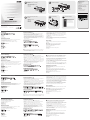 1
1
-
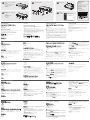 2
2
in altre lingue
- English: ATEN CN6000 Quick start guide
- français: ATEN CN6000 Guide de démarrage rapide
- español: ATEN CN6000 Guía de inicio rápido
- Deutsch: ATEN CN6000 Schnellstartanleitung
- 日本語: ATEN CN6000 クイックスタートガイド